大家在使用QQ影音看电影或者电视剧时,遇到精美的场景或者好玩的剧情一般都会截图保存,软件允许用户自定义保存截图的位置,还不知道怎么设置的小伙伴就跟着小编继续往下看吧
大家在使用QQ影音看电影或者电视剧时,遇到精美的场景或者好玩的剧情一般都会截图保存,软件允许用户自定义保存截图的位置,还不知道怎么设置的小伙伴就跟着小编继续往下看吧。
QQ影音更改图片保存路径方法
1、点击开始菜单展开所有应用
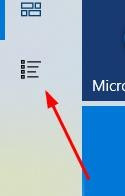
2、之后找到腾讯软件,如图所示:
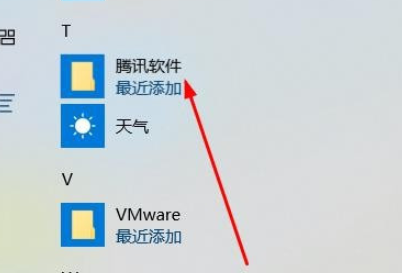
3、展开腾讯软件文件夹找到QQ影音并打开
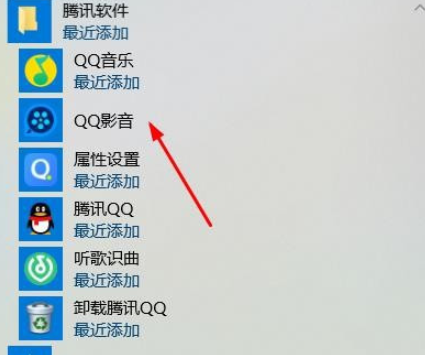
4、之后点击QQ影音左上角的设置按钮
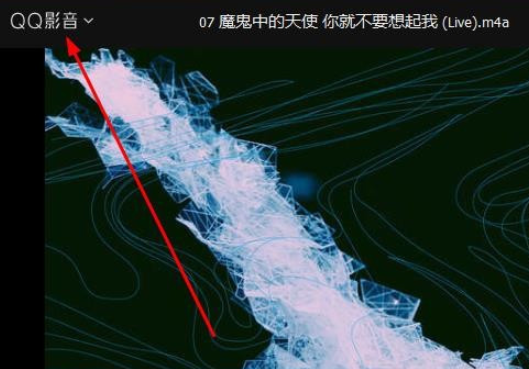
5、选择设置——系统设置
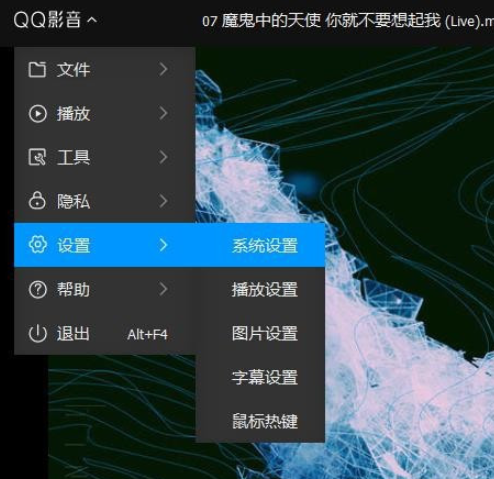
6、最后切换到图片设置处,更改其保存路径后点击确定即可
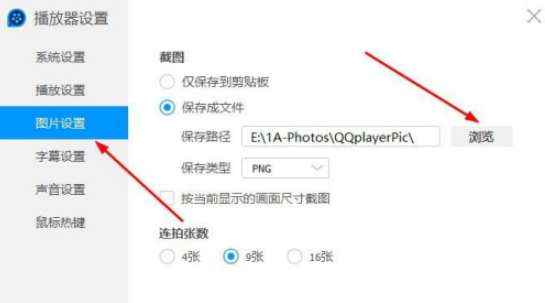
现在的软件虽然设计得越来越人性化,但也需要小伙伴们开动脑筋来努力掌握它们,IEFANs一直会陪伴在大家身边与你一同成长,没事就常来逛逛吧。
